Cómo solucionar el problema de iPhone no detectado o reconocido en Windows 11 o 10
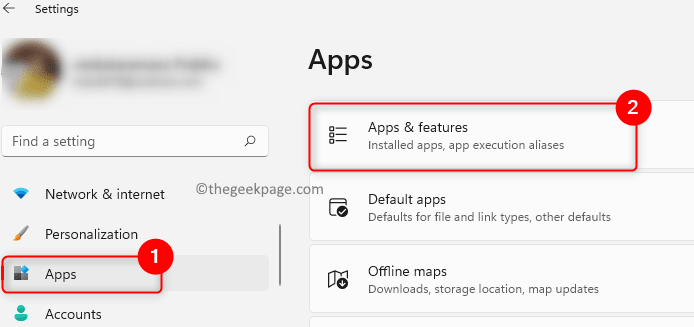
- 3244
- 911
- Mateo Pantoja
Muchos usuarios de iPhone/iPad/iPod han informado haber encontrado un problema en el que no se reconoce o detecte su dispositivo después de conectarse a una PC con Windows 11. En este caso, a pesar de que el dispositivo está conectado físicamente a su sistema a través de un cable de rayos, pero Windows no lo detectará. Una vez que se enfrente a este problema, no podrá realizar transferencias de archivos desde su dispositivo a su sistema o es posible que su dispositivo sea cargando tampoco. Además, algunos usuarios han mencionado que su dispositivo Apple no es visible en la aplicación iTunes en la PC de Windows.
Si usted es uno de esos usuarios de iPhone/iPad/iPod que experimenta este problema con su dispositivo en Windows 11, continúe y lea este artículo. Aquí, hemos seleccionado algunas correcciones de solución de problemas que pueden ayudarlo a resolver este problema.
Tabla de contenido
- FIJAR 1 - Desinstalar y volver a instalar iTunes y soporte de dispositivos móviles de Apple
- SEX 2 - Actualice el controlador USB del dispositivo móvil Apple
- SEX 3 - Cambie el tipo de inicio para el servicio de dispositivos móviles de Apple
- SEGURAR 4 - Desactivar y volver a habilitar el controlador de dispositivos móviles Apple
FIJAR 1 - Desinstalar y volver a instalar iTunes y soporte de dispositivos móviles de Apple
1. presione el Windows y yo teclas simultáneamente para abrir las ventanas Ajustes página.
2. Clickea en el Aplicaciones pestaña en el panel izquierdo del Ajustes ventana.
3. En el lado derecho de esto Ajustes Ventana, elija las opciones Aplicaciones y características.
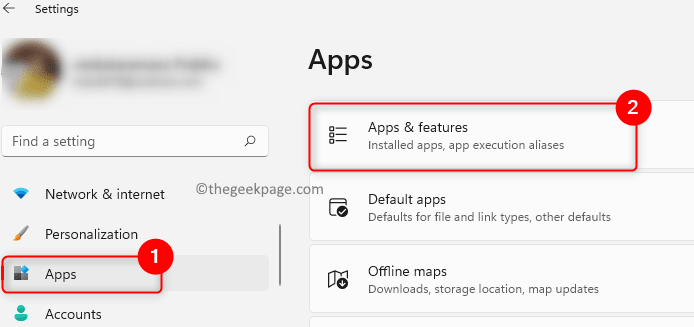
4. Buscar iTunes En la lista de aplicaciones instaladas.
5. En el extremo derecho, haga clic en el Tres puntos verticales asociado con el iTunes Aplicación y elija Desinstalar.
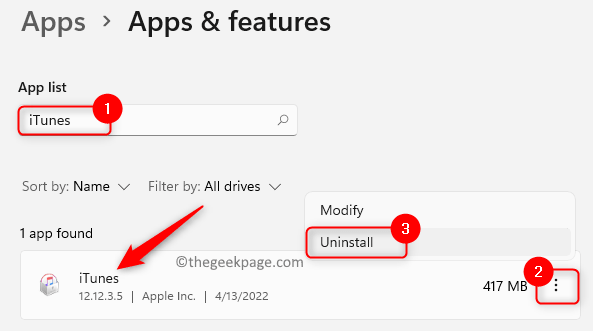
6. En la solicitud de confirmación que aparece, haga clic en Desinstalar de nuevo.
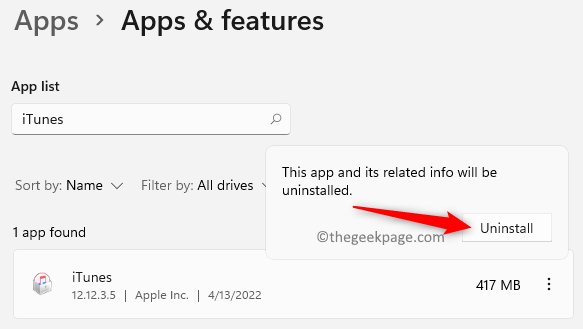
7. Espere a que iTunes desinstale desde su PC.
8. Ahora, de nuevo busque Soporte de dispositivos móviles de Apple En la lista de aplicaciones.
9. Repetir Pasos 4 y 5 a Desinstalar el soporte del dispositivo móvil Apple Software de su computadora.
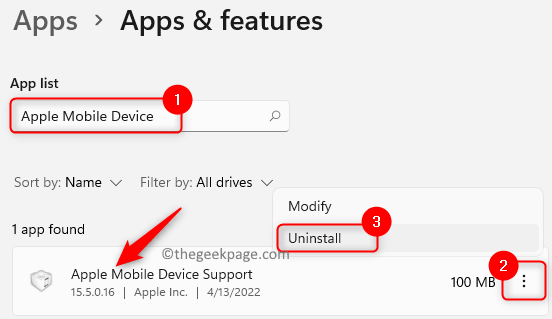
10. Vaya a la página de descarga oficial de Apple. Descargue la versión de iTunes específica para su PC con Windows.
11. Instale iTunes y realice un reinicio cuando se le solicite.
12. Vuelva a conectar su dispositivo Apple y verifique si su sistema lo reconoce/detecta.
SEX 2 - Actualice el controlador USB del dispositivo móvil Apple
1. Clickea en el Comenzar (forma de ventana azul) en la barra de tareas.
Tipo Administrador de dispositivos En el cuadro de búsqueda de Windows.
2. En los resultados de búsqueda que aparecen, haga clic en el Administrador de dispositivos.
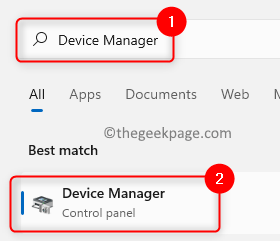
3. En el Administrador de dispositivos Ventana, desplácese hacia abajo y expandir Dispositivos de autobús en serie universal haciendo clic en la flecha al lado.
4. Botón derecho del ratón en Dispositivo móvil Apple dispositivo USB y seleccionar Actualizar controlador.
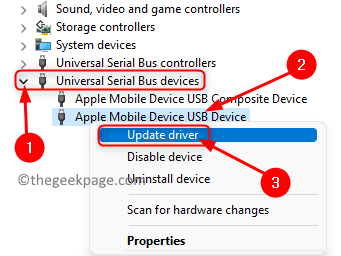
5. Esto abre el Actualizar los controladores Ventana para el dispositivo USB del dispositivo móvil Apple.
Haga clic en la opción Buscar automáticamente los controladores en esta ventana.
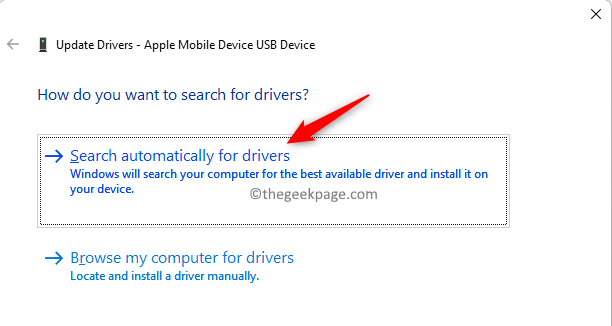
6. Si hay nuevas actualizaciones disponibles, se descargarán e instalarán automáticamente.
Una vez que se realice la actualización, se mostrará un mensaje diciendo que los controladores para el dispositivo se han actualizado a la última versión.
7. Reanudar su PC y verifique si se resuelve el problema de su dispositivo para iPhone.
SEX 3 - Cambie el tipo de inicio para el servicio de dispositivos móviles de Apple
1. Abierto Correr utilizando el Windows + R llaves.
2. Tipo servicios.MSC y golpear Ingresar abrir Servicios de Windows.
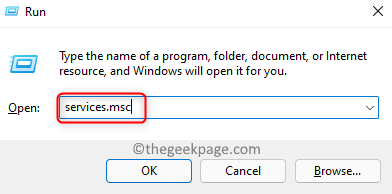
3. Localizar Servicio de dispositivos móviles de Apple En la lista de servicios.
4. Para abrir el Servicio de dispositivos móviles de Apple Propiedades, haga clic con el botón derecho y seleccione la opción Propiedades.
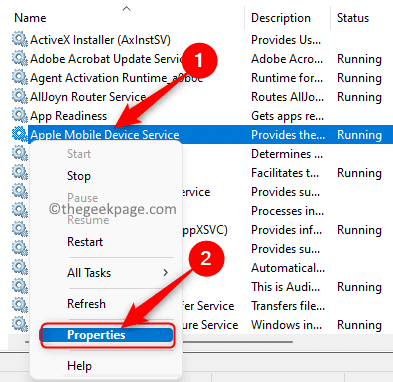
5. En el Propiedades ventana, asegúrese de que el Tipo de inicio Para el Servicio de dispositivos móviles de Apple se establece en Automático.
6. Si el Estado del servicio se detiene, luego haga clic en el Comenzar botón para obtener el servicio en estado en ejecución.
7. Haga clic en Aplicar Y luego en DE ACUERDO Para guardar los cambios.
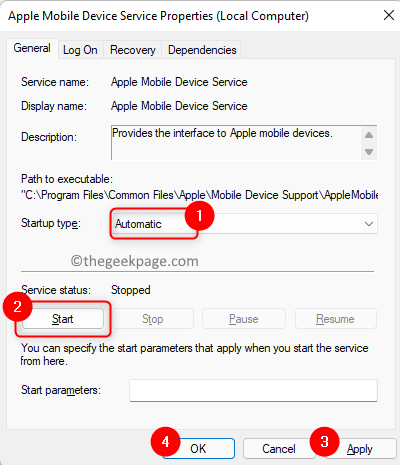
8. Reanudar tu computadora. Vuelva a conectar su dispositivo Apple y verifique si el problema se soluciona.
SEGURAR 4 - Desactivar y volver a habilitar el controlador de dispositivos móviles Apple
1. Prensa Windows + R y escribir devmgmt.MSC Para abrir el Administrador de dispositivos.
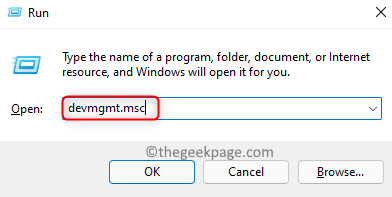
2. Desplácese hacia abajo hasta la parte inferior del Administrador de dispositivos y localice Dispositivos de autobús en serie universal.
3. Expandir Dispositivos de autobús en serie universal sección haciendo clic en la pequeña flecha al lado.
4. Botón derecho del ratón en Dispositivo móvil Apple dispositivo USB y seleccionar Deshabilitar el dispositivo.
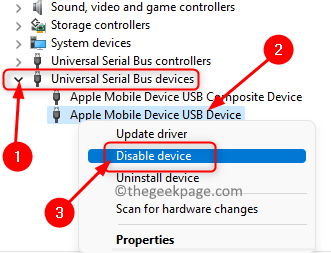
5. Haga clic en Sí en la ventana con un mensaje de advertencia para confirmar si desea continuar deshabilitando este dispositivo.
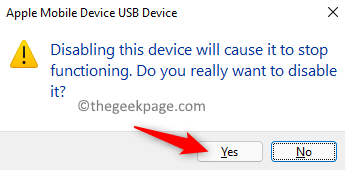
6. De nuevo, botón derecho del ratón en Dispositivo móvil Apple dispositivo USB y elige Habilitar dispositivo.
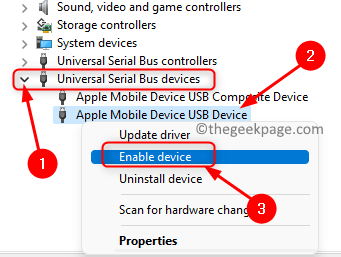
7. Verifique si su dispositivo Apple está detectado y visible en el explorador de archivos.
Gracias por leer.
¿Encontró este artículo útil para resolver el problema de iPhone no detectado/reconocido en su PC con Windows 11?? Háganos saber la solución que funcionó para usted en la sección de comentarios a continuación.
- « Cómo crear un archivo/carpeta y nombrarlo según la marca de tiempo actual
- Cómo usar la función de compresión de archivos en Windows 11 »

